巡检管理软件使用说明书
LANDWELL智能巡更巡检管理系统L7000EF使用说明书
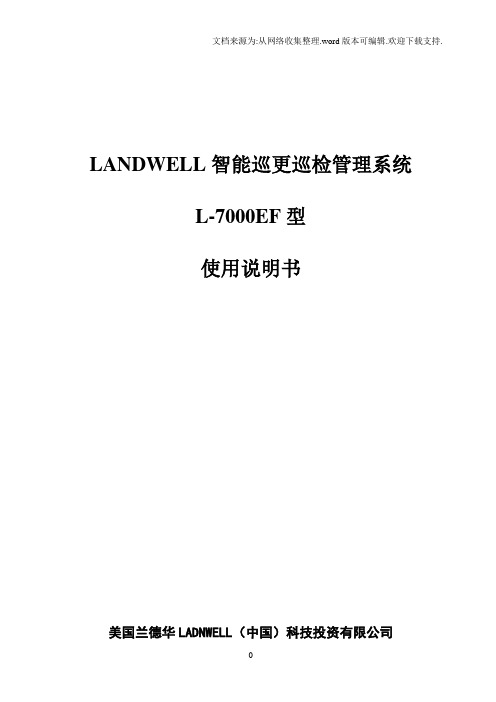
LANDWELL智能巡更巡检管理系统L-7000EF型使用说明书美国兰德华LADNWELL(中国)科技投资有限公司北京兰德华电子技术有限公司客户服务电话:目录前言 (2)一.系统分类及型号对照 (3)1.1系统分类及组成 (3)1.2 产品型号对照 (3)二.系统组成及技术特点 (4)2.1中文射频系列 (4)2.1.1 L----7000EF中文射频型 (4)三.系统软件说明 (5)3.1 软件的运行环境 (5)3.2软件的安装 (5)3.3软件使用说明 (5)3.5系统操作步骤 (16)四.系统硬件安装使用说明.................................................................... (19)4.1系统硬件设备的安装 (19)L----7000EF中文射频型 (20)4.3信息钮安装 (25)4.4硬件在软件中的设置 (25)五.系统安装及使用注意事项 (26)六.采集器更换电池注意事项 (26)七.常见故障及解决方案 (26)一、系统分类及型号对照1系统分类及组成.1. 1巡更巡检器:即采集器.巡逻时由巡检员携带, ,按计划设置把信息钮所在的位置,巡更巡检器采集的时间,巡更巡检人员姓名,事件等信息自动记录成一条数据进行分析处理后保存。
再通过传输器把数据导入计算机。
1.2传输线:起到采集器与PC机连接的作用.1.3信息钮(巡检点)-------用于放置在必须巡检的地点或设备上。
1.4软件管理系统-------将有关数据接收分析,并进行处理,提供详尽的巡逻报告,与计划进行对号入座,正确处理巡逻结果数据二、系统组成及技术特点L—7000EF(图) 尺寸: 132×53×25mm重量: 200g材料:合金电源: 2节3V 锂锰并联防爆电池组存储量:12200条内存:4M液晶显示:112*64 国家一二级字库液晶背光:5级背光亮度可调显示界面:人性化的图标和汉字菜单及提示操作温度:-20-+50℃功能: L-7000EF是 L-3000EF扩展产品,双锂电池支持,60毫安的工作电流下,无须连接传输器就可用线传输.具有事件,编程和导航的功能.并可直接在巡检器中查看巡检记录.L—7000ET-(图) 尺寸: 1cm重量: 30g操作温度:-20-+50℃功能: L-7000ET-与计算机通过RS232进行串口通讯,起数据通讯作用。
巡更巡检系统使用说明书
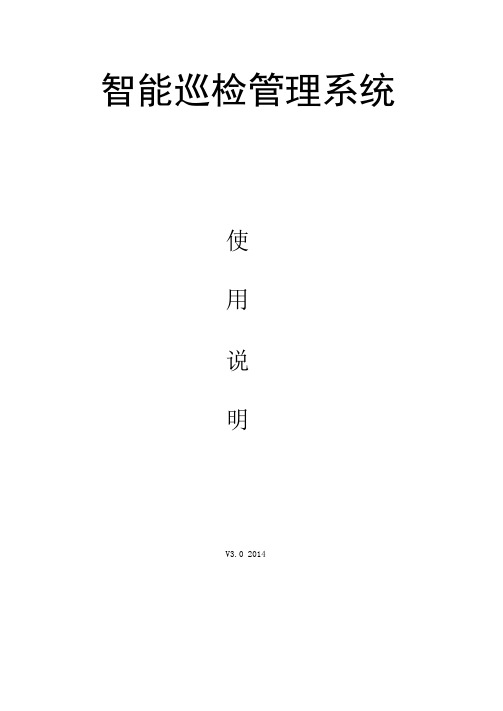
专用充电器,内部采用微电脑控制芯片,自动检测,有过充,过放,恒流充放,防正负极倒 置充电功能,有效的保护电池寿命。
将电池按正确方法安装入充电器上。
充电器直接插入110V-240V电源插座,此时它会自动识别电池,放电后自动转入充电。电源
指示灯亮,同时充电指示灯闪烁。
充满时,灯为绿灯,通常充电时间为3-4小时。
故障对瞭表
故障现象
原因
处理方法
LED灯弱,读卡距离短,或不 读卡
电池没电
更换电池
设备嘀嘀嘀5不停响
长时间取下电池,导致CPU 电量耗尽
连接USB,通过软件【采集数 据-校验设备】即可排除
设备嘀嘀嘀,停顿后再嘀嘀 嘀响
5万条记录快满
采集数据后,删除巡更记录, 即可
USb连接电脑软件提示不通 讯
查看设备管理器,端口设备 下,是否有巡更机,端口是否 正常?如问号设备
输入电压:AC110-240/50-60Hz
输入电流:30mA
输出电流:250mA
输出电压:4. 2V
适用容量范围:200-2000mAH
使用环境:-5-40°C
湿度:
三
1
•本系统根据多年的巡更软件应用,及2.0版本的基础上,采用.net技术开发, 使用与设置更灵活:
•清晰表示巡查线路和巡查人员的上下级隶属关系,线路和人员均采用树型结构;
2
开机
将电池装上后,自动进行待机状态。
读卡 用巡更机黑色感应头靠近巡更点,主机出现有震动提示,同时Md指示灯急速闪烁,滴的蜂 鸣声,读卡成功,如图:
删除数据软件将读卡记录Fra bibliotek集到软件后,建议删除巡更机里记录,保持下次采集都是新记录。管理软 件【采集数据-删除设备记录】按钮即可完成。
《智能化电子巡逻管理系统》 使用说明书

《智能巡逻06管理系统》使用说明书1、系统简介电子巡逻巡检系统是监督考核巡逻人员工作情况的智能管理系统,由感应式智能巡逻管理系统软件、巡检器和各种射频卡构成。
其基本的原理就是在巡逻线路上安装一系列代表不同地点的射频卡(又称感应卡),巡逻到各点时巡逻人员用手持式巡检器(相当于刷卡机)读卡,把代表该点的“卡号”和“读卡时间”同时记录下来。
巡逻完成后巡检器通过通讯线把数据传给计算机软件处理,就可以对巡逻情况(地点、时间等)进行记录和考核。
《智能巡逻06管理系统》06版本是一个综合性软件,此软件可以适用于我公司生产BP -2002、BP-2002B、BP-2002V、BP-2002S、BP-2002W巡检器及BS-1000通讯座、BS -2000数据采集器、BS-3000短信通讯座、BS-4000及BS-4000m通讯座。
同时也能使用BS-1000t的通讯座。
1.1、如何安装系统执行程序“感应式智能巡逻管理系统”,根据安装提示向导完成。
在安装过程中,系统会提示是否安装USB驱动,点击“Install”完成USB安装。
图1:驱动安装提示图操作系统要求:win2000,winXP,或更高版本的windows系统。
计算机硬件要求:主频1.5G以上、内存128M以上、硬盘5G以上,带光驱,至少一个USB接口。
建议使用计算机的配置要高于以上要求。
1.2、巡检点的安装巡检点的安装:巡检点卡为标准的ID卡,每一X卡都有全球唯一的16进制卡号,每X卡的卡号代表一个检查点,一般埋入墙内防破坏,深度小于5毫米左右,管型卡安装比较方便。
具体安装方法请参考光盘附带的《巡检点安装说明》。
1.3、巡检器的使用BP-2002S:BP-2002S的巡检器只需要把巡检器前端靠近信息钮,距离在1.5~5cm之内,巡检器会自动探测并读取数据。
当巡检器的发出一声短鸣,并伴随红色指示灯闪烁四次,即表示为读卡成功。
BP-2002、BP-2002W:BP-2002、BP-2002W、的巡检器读卡在巡检器中上方上有一小按键,按此键即可开机,按住键就可以刷卡。
智能巡检管理系统网络版使用手册

智能巡检管理系统网络版使用手册感谢您选择我们的智能巡检管理系统网络版。
本使用手册将为您提供该系统的安装、配置、使用及常见问题解答等详细信息。
请在使用系统前仔细阅读本手册,并按照指南操作。
一、系统安装与配置1.1 系统要求确保您的计算机或移动设备满足以下系统要求:•操作系统:Windows 7/8/10、macOS、iOS、Android•浏览器:Google Chrome、Mozilla Firefox、Microsoft Edge•网络:稳定的互联网连接1.2 安装步骤1.登录您的用户账户,进入系统主界面。
2.点击“系统设置”按钮,进入系统设置页面。
3.根据您的需求,配置系统参数,如设备信息、巡检计划等。
4.确认无误后,点击“保存”按钮。
1.3 用户账户管理1.在系统主界面,点击右上角的“用户账户”按钮。
2.进入用户账户管理页面,您可以查看、添加、编辑或删除用户账户。
3.点击“新建用户”按钮,填写用户信息,如用户名、密码等。
4.确认无误后,点击“保存”按钮。
二、系统功能与操作2.1 设备管理1.在系统主界面,点击左侧菜单栏的“设备管理”按钮。
2.进入设备管理页面,您可以查看、添加、编辑或删除设备信息。
3.点击“新建设备”按钮,填写设备信息,如设备名称、型号等。
4.确认无误后,点击“保存”按钮。
2.2 巡检计划管理1.在系统主界面,点击左侧菜单栏的“巡检计划管理”按钮。
2.进入巡检计划管理页面,您可以查看、添加、编辑或删除巡检计划。
3.点击“新建巡检计划”按钮,填写巡检计划信息,如计划名称、设备等。
4.设置巡检时间、周期等参数。
5.确认无误后,点击“保存”按钮。
2.3 巡检记录管理1.在系统主界面,点击左侧菜单栏的“巡检记录管理”按钮。
2.进入巡检记录管理页面,您可以查看、添加、编辑或删除巡检记录。
3.点击“新建巡检记录”按钮,填写巡检记录信息,如设备、巡检时间等。
4.输入巡检结果及备注信息。
5.确认无误后,点击“保存”按钮。
软件使用说明书
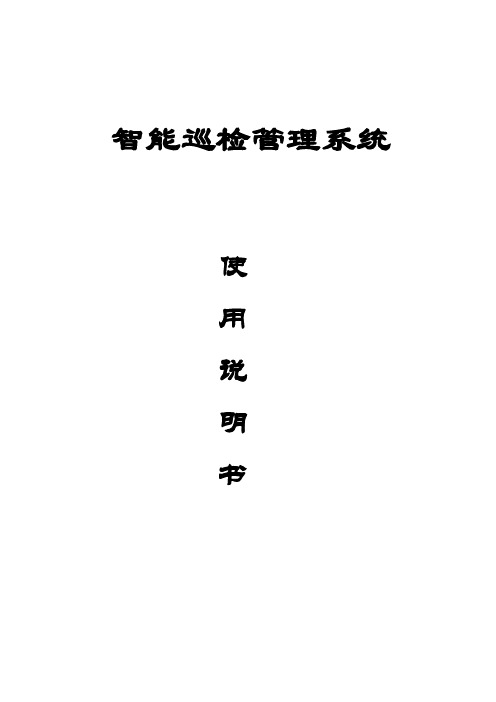
智能巡检管理系统使用说明书目录一、软件使用说明二、软件安装过程:三、巡更设备与电脑连接四、操作步骤:五、软件操作流程六、注意事项与系统维护七、常见故障处理八、包装、运输及贮存九、客户服务和技术支持承诺十、产品保修卡、保修款一、软件使用说明1、功能特点●本系统采用数化设计,使用与设置更灵活;●为能清晰表示巡查线路和巡查人员的上下级隶属关系,线路和人员均采用树型结构;●不同的巡更线路中可含有相同的地点,(一个和多个),解决了不同线路中地点交叉问题;●对每条线路中的地点可以自由排序,并可对每个地点设置停留时间和特殊时间;●巡查计划按月份制定,并设置为具体的时间段,●为更好的适应巡查人员的情况,本系统采用两种方式:一种是每个人员加配感应卡的识别方式,另一种是不配加人员卡的方式,而是在排定巡查计划同时,也将相应的人员进行相应的排定。
●巡查结果查询可以进行多条件任意组合;●可按月份、时间和人员统计巡查结果;●为了使用系统数据更为安全,由系统管理员赋予操作员的管理权限;2、配置要求最低配置推荐配置CPU PIII400MHz PIII600MHz内存64M 128M以上硬盘1G 10G以上操作系统MS Windows 98 中文版MS Windows 98/2000打印机可打印A4幅面即可显示设置800×600 16M色小字体二、管理软件及驱动安装过程1) 点击光盘里Setup.exe,出现以下界面,点击下一步,直到完成即可。
软件安装完毕后会提示安装巡更棒驱动,如下图:点【Install】按钮即可驱动安装结束后,用数据线将巡更棒连接到电脑USB口上,电脑提示找到新硬件并自动安装完成。
如电脑里安装过Silicon相关驱动,请先卸载原驱动,再安装本驱动。
否则有连接失败的可能。
点击电脑桌面【我的电脑】右键属性设备管理器如下图显示即巡更棒驱动安装正常,如出现叹号问号设备,请点击叹号问号设备右键更新驱动即可。
巡检卫士软件使用说明书
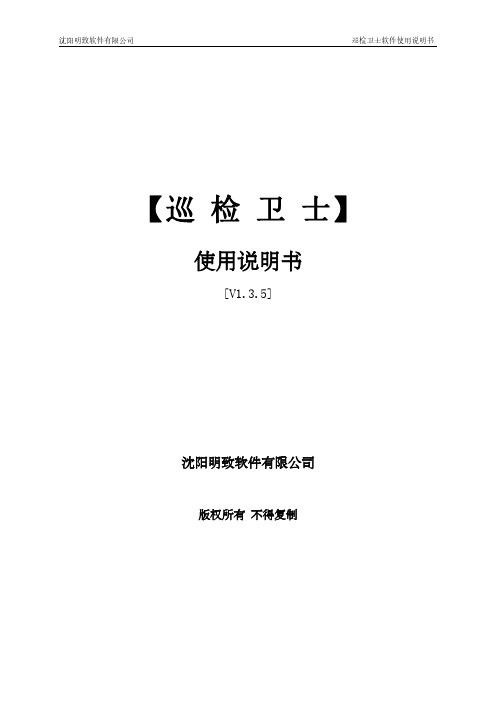
【巡检卫士】使用说明书[V1.3.5]沈阳明致软件有限公司版权所有不得复制目录1概述 (1)1.1系统简介 (1)1.2运行环境 (1)1.3版权说明 (1)1.3.1授权 (1)1.3.2限制 (2)1.3.3终止 (2)1.3.4著作权 (2)1.3.5不为瑕疵担保 (2)1.3.6就衍生性损害不负赔赏责任 (2)1.3.7其他规定 (3)2快速入门 (4)2.1新用户注册 (4)2.2系统设置 (4)2.2.1创建应用的意义 (4)2.2.2如何添加部门 (5)2.2.3如何设置用户 (6)2.2.4什么是巡检项目 (7)2.2.5巡检线路的作用 (7)2.2.6什么是巡检点 (8)2.2.7如何给巡检人员排班 (8)3巡检员如何巡检 (9)4如何制作二维码标签 (12)5没有网络怎么巡检 (12)6如何下达临时任务 (13)7如何设置提醒功能 (14)8什么是移动巡检 (15)9应用管理中心(电脑端) (16)9.1系统登录 (16)9.2系统设置 (16)9.2.1应用设置 (16)9.2.2部门设置 (17)9.2.3用户设置 (18)9.2.4用户登录 (18)9.2.5巡检项目 (18)9.2.6线路设置 (25)9.2.7巡检点 (26)9.2.8巡检计划 (28)9.3.数据查看 (29)9.3.1巡检记录 (29)9.3.2查询统计 (30)10巡检卫士(移动端) (32)10.1注册/登录 (32)10.2系统设置 (33)10.2.1部门设置 (34)10.2.2用户设置 (35)10.2.3检查项目 (35)10.2.4巡检路线 (37)10.2.5巡检点 (38)10.2.6巡检计划 (41)10.3数据查询 (43)10.3.1巡检记录 (43)10.3.2巡检日历 (44)10.3.3统计分析 (45)10.4任务安排 (48)10.5消息通知 (48)1概述1.1系统简介巡检卫士是一款在智能移动上使用的App软件,它开放注册、永久免费,广泛应用于需要定点定时管理的工作领域中,例如保安巡逻、设备巡视、管线检查等等,它简单、易用、智能、高效,无需购买任何硬件设备,仅仅通过移动,便可有效监督巡检人员是否及时到位,有效避免漏检情况发生,图文并茂真实记录现场实际状况,及时发现并解决隐患问题,保障企业财产安全。
智能巡检-用户手册
文档修改记录版权所有本产品或文档受版权保护,其使用、复制、发行和反编译均受许可证限制。
未经亿阳及其授权者事先的书面许可,不得以任何形式、任何手段复制本产品及其文档的任何部分。
目录第一章智能巡检系统 (5)1.1概述 (5)1.1.1 功能概述 (5)1.1.2任务配置结构及流程 (6)1.2任务注册管理 (7)1.2.1 元任务管理 (7)1.2.2 元任务组管理 (13)1.2.3 任务管理 (17)1.2.4 方案管理 (22)1.2.5 网元组管理 (25)1.3任务执行 (30)1.3.1 立即执行 (30)1.4分配任务 (31)1.5结果管理 (33)1.6.1 结果查询 (34)1.6.2 统计报表 (40)1.6.3 结果处理 (43)第一章智能巡检系统1.1概述1.1.1 功能概述智能巡检系统由任务管理系统和 Scheduler 工具结合起来实现对通讯网络相关设备进行监控和管理的软件系统。
其中任务管理系统主要实现对任务、任务所涉及到的相关网元、任务的执行时间、 Scheduler 交互接口等相关参数的配置,并实现对任务执行结果的查看和处理等工作;Scheduler工具通过读取任务配置信息并调用任务脚本来执行网元相关信息检测。
通过智能巡检系统,网络管理员或相关操作人员可以进行任务注册管理、任务执行设置、巡检任务分配、任务结果处理等操作。
任务注册管理,用于对系统任务进行创建、查询、修改、删除等操作,其中包括元任务管理、元任务组管理、任务管理、方案管理、网元组管理等子功能模块。
如图1-1-1-1所示。
图1-1-1-1任务执行设置,主要用于手工启动某任务的执行,并在启动前进行任务相关元素进行配置。
如图1-1-1-2所示。
图1-1-1-2巡检任务分配,用于管理员对任务的分配情况进行设置、修改、查询等管理操作。
如图1-1-1-3所示。
图1-1-1-3结果管理,提供查看任务的执行情况、统计任务的执行情况、处理任务的执行情况等功能。
巡检管理系统VerA1.0+说明书
巡检管理系统单机版Ver A1.0+说明书USB驱动安装一、驱动安装第一次安装完软件后,请将巡检器用USB传输线与电脑连接好,系统自动出现如下画面:选择第一个选项(是,仅此一次),单击下一步,出现:选择第二个选项(从列表或指定位置安装),单击下一步,出现:选择在搜索中包括这个位置,点击浏览,选择USB驱动所在的文件夹,单击下一步,出现:单击完成,则USB驱动安装成功。
二、查看设备安装完USB驱动后,您可以在设备管理器中查看所用的串口号,选择我的电脑按右键选择属性,在属性中选择硬件,点击设备管理器,在管理器中选择端口(COM和LPT),出现CP2101 USB to UART Bridge Controller (COM3),则您在软件中应用的串口号则为COM3。
具体过程如下图所示:然后在软件的系统设置里面更改串口号为“com3”,如图:使用说明一、系统设置及使用1.启动系统软件安装完成后,即可在开始|程序|巡检管理系统A1.0 中,单击"巡检管理系统A1.0"项,系统启动,并出现登录窗口。
如果是第一次使用本系统,请选择管理员登录系统,口令为"333",这样您将以管理员的身份登录到本系统。
系统启动后出现如上图示各菜单操作,第一次使用本系统进行日常工作之前,应建立必要的基础数据,如果需要,应修改系统参数。
二、资源设置1.人员钮设置此选项用来对巡检人员进行设置,以便用于日后对巡检情况的查询。
设置人员之前,可先将巡检器清空(把巡检器和电脑传输一次即可),然后将要设置的人员钮按顺序依次读入到巡检器中,把巡检器和电脑连接好,选择"资源设置->人员钮设置"点击采集数据,如下图所示。
电话与地址可以根据需要进行填写,也可以不填。
修改完毕退出即可。
还可以点击"打印数据"将巡检人员设置情况进行打印。
也可以以EXCEL表格的形式将人员设置导出,以备查看。
巡检系统简易操作手册
巡检系统简易操作手册目录一、巡检后台软件设置流程(分5步): .......................... 错误!未定义书签。
【第1步】部门人员设置 .................................................... 错误!未定义书签。
【第2步】巡检点设置 ........................................................ 错误!未定义书签。
【第3步】巡检项目设置 .................................................... 错误!未定义书签。
【第4步】巡检路线设置 .................................................... 错误!未定义书签。
【第5步】巡检计划设置 .................................................... 错误!未定义书签。
二、手机APP操作步骤(分6步): ................................. 错误!未定义书签。
【第1步】下载安装 ............................................................ 错误!未定义书签。
【第2步】网络地址设置、下载基础数据 ........................ 错误!未定义书签。
【第3步】功能主界面 ........................................................ 错误!未定义书签。
【第4步】初始化电子标签(由管理员操作) ................ 错误!未定义书签。
【第5步】开始巡检 ............................................................ 错误!未定义书签。
智能巡检管理系统网络版使用手册
智能巡检管理系统网络版使用手册(4。
2版)第一章认识网络版 (5)1。
1应用环境 (5)1.2硬件要求 (5)1。
3使用前准备 (5)第二章安装与卸载 (7)2。
1安装 (7)2.1.1 服务器端软件的安装过程 (7)2。
1。
2 客户端软件部分的安装过程 (14)2.2卸载 (17)第三章软件功能详细介绍 (19)3.1软件的启动 (19)3。
2用户登录 (19)3。
3系统初始化 (20)3.4清除设备数据 (20)3。
5巡检部门设置 (21)3.5。
1 新增部门 (21)3.5.2 新增子部门 (22)3.5。
3 修改部门 (22)3.5.4 删除部门 (23)3。
6巡检事件设置 (23)3。
6.1 新增事件 (23)3。
6.2 修改事件 (24)3。
6.3 删除事件 (25)3。
6。
4 批量读取 (25)3.7巡检人员设置 (26)3.7.1 新增人员 (27)3.7.2 修改人员 (27)3。
7。
3 删除人员 (28)3.7。
4 批量读取 (28)3。
8巡检线路设置 (29)3.8。
1 新增线路 (30)3。
8.2 修改线路 (30)3。
8.3 删除线路 (30)3。
9巡检设备设置 (31)3。
9.1 配置巡检器 (31)3.9。
2 修改配置 (32)3。
10巡检地点设置 (32)3.10。
1 新增地点 (33)3。
10.2 修改地点 (33)3。
10.3 删除地点 (34)3。
10.4 复制地点 (34)3。
10.5 移动地点 (35)3。
10。
6 批量读取 (36)3。
10.7 上移地点、下移地点 (37)3。
11巡检地图设置 (38)3.11.1 示意地图 (38)3。
11.1.1 加载地图 (38)3.11.1。
2 清除地图 (39)3.11。
1.3 初始化地点 (39)3。
11.1.4 清除地点 (40)3.11。
1。
5 移动地点 (40)3.11。
2 电子地图 (41)3.11.2.1 加载地图 (41)3。
- 1、下载文档前请自行甄别文档内容的完整性,平台不提供额外的编辑、内容补充、找答案等附加服务。
- 2、"仅部分预览"的文档,不可在线预览部分如存在完整性等问题,可反馈申请退款(可完整预览的文档不适用该条件!)。
- 3、如文档侵犯您的权益,请联系客服反馈,我们会尽快为您处理(人工客服工作时间:9:00-18:30)。
巡检系统软件使用说明
一、系统登录界面
这里输入密码,初始界面系统平台没有设密码!
二、数据下载
进入主界面后点击“数据下载”,会出现下面的窗口:
点击下载数据就可以了。
2是删除键,巡更棒内的数据过多时,点击删除,删除巡更棒的数据。
显示读取的数据了,这里我们就可以点( 返回 )退出这个窗口了。
进入下面操作
三、巡检考核
点击(计划统筹)后出现这个画面,点击计划分析,这是我们硬性规定的,加快处理速度。
出现这界面,选择统筹时间。
我们软件默认是当天时间,你可以选择您的时间,结束时间必须大于开始时间。
然后点击分析就可以。
分析完后点击返回。
回到初始界面。
点击(巡检考核),会弹出下面窗口。
A:是数据查询,点击可以查询您所需要的信息。
B:Excel导出,直接保存文档保存。
C:打印预览直接生产图形文件显示打印,并可以调整页边距或直接打印。
D:返回键点击关闭“巡检考核”界面
E:巡检点统计图采用饼图显示巡检完成情况。
F:人员统计以柱状图显示。
H:巡检器统计使用柱状图显示每部巡检器读取数据多少。
K:名称显示区域,根据公司名称同步显示。
N:时间可以根据您的需要调整,巡检软件系统默认每个月1号00::00分为起始时间,结束时间为您打开我们的页面时间。
M:显示考核时间段内共计巡检考核点总数。
L:蓝色字体为已到、红色字体为未到显示。
巡检考核信息智能筛选,可以按照线路选择、周期划分、时间段划分、巡检器、人员、巡检点、实际时间及状态。
根据条件选择实时显示。
如图:选择计划时间为19:30到20:00,只显示之一段时间的巡检数据。
四、系统操作是关于对软件平台进行设置。
1:参数设置
记录数:可以查看巡更器内的存储信息条数
读取时间:看巡更器的时间
效时:效准巡更棒的时间。
(建议每一个月效证一次)
蜂鸣器、振动:是选着读点成功后提示方式
2:数据初始化,这里我们一定不要点击,会把所有的数据删除。
3:修改密码你可以直接输入您的新密码。
4、数据备份
在文件名输入名称就可以了,点击保存
5、数据还原找到您所保存的文件后点击(打开)就可以了。
